ドメインとは?
ドメインとは「領域」のことで、インターネット上ではサーバー(複数のサーバーの場合もある)上での領域のことです。例としては、インターネット上に公開されたフォルダです。
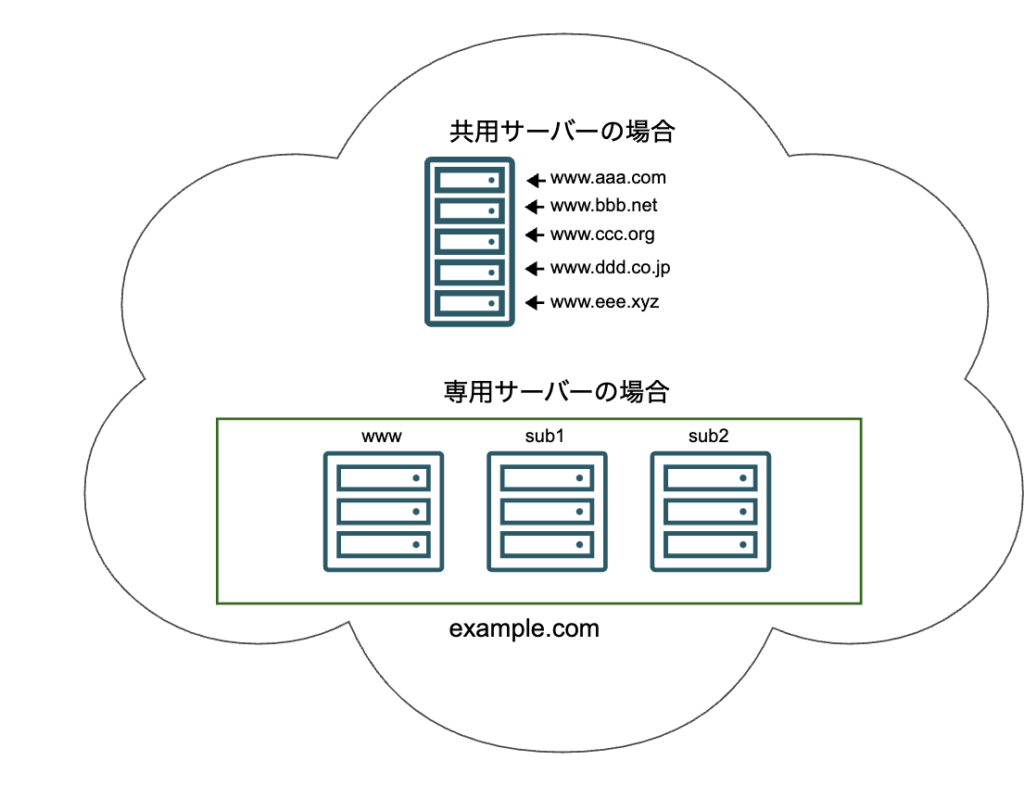
上記がドメインの観念図です。
共用サーバーの場合には、フォルダをドメイン(領域)してインターネットに公開します。ブラウザでそのフォルダ上にあるファイルにアクセスするためには、
「https://www.aaa.com/aaa.html」
としてアクセスします。
「https://」はプロトコル(あらかじめ決められた通信手順)です。その後に続く
「www.aaa.com」
部分がドメイン(領域)であり、ドットで区切られた部分にそれぞれの管理者がいます。
上記で言えば、「com」を管理する人、「aaa」を管理する人、「www」を管理する人が存在します。「com」を管理する人は決まっていますのが、「aaa」を管理するのが私達になり、「www」の管理も兼任することができます。
「aaa」を管理しているので領域を分ける権限もあり、「sub1」などの新規領域(サブドメイン)を作成すれば、「https://sub1.aaa.com」としてアクセスできます。
その「aaa」部分は世界中で唯一(誰も使っていなければ)であれば、自由に決めることができます。
一方、「専用サーバー」では、複数のサーバーを「example.com」の領域とし、
- www
- sub1
- sub2
のように、サーバー毎にサブドメインに分けることもできます。
インターネットに接続されたコンピューター(サーバー)の領域をドメインと呼び、ドメインに付けられた名前をドメイン名と呼びます。
ドメイン名の取得
ドメイン名は、レジストラ(ドメイン名の管理権限をまかされている業者)から取得します。レジストラにより同じドメインを取得しても費用が違う場合もあります。
お勧めは、バリュードメインです。
お勧めの理由は、ドメインを持つ人は、実際の住所、氏名、メールアドレス、電話番号を登録する必要があります。その情報はWhoisと呼ばれるデータベースに登録され世界中に公開されます。
あなたの名前、住所、電話番号が世界中に公開されるのです。
でも、安心してください。この情報を秘匿してくれるサービス(Whois代行)がレジストラにあります。
このサービスの費用が、バリュードメインでは無料ですが、お名前ドットコムだと年間330円必要です。
バリュードメインでドメインを取得する
バリュードメインへアクセスします。
バリュードメインのアカウントを持っていない場合
バリュードメインのアカウントを持っていない場合には、「ユーザー」登録をクリックします。
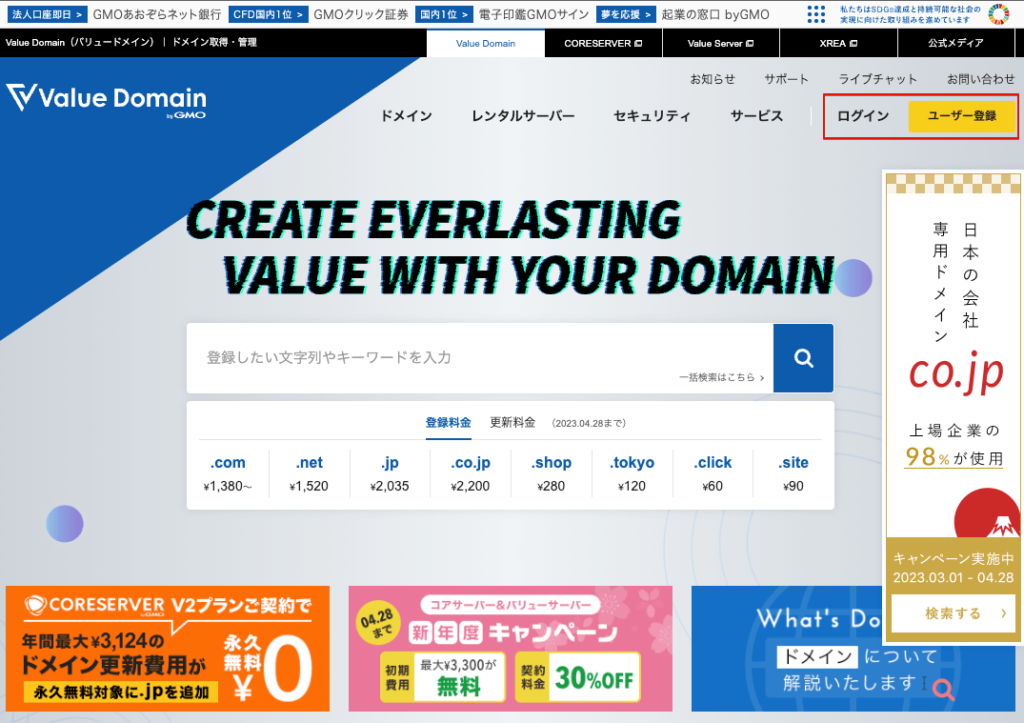
アカウント作成画面が表示されます。必要事項を入力し「入力内容を確認」ボタンをクリックします。
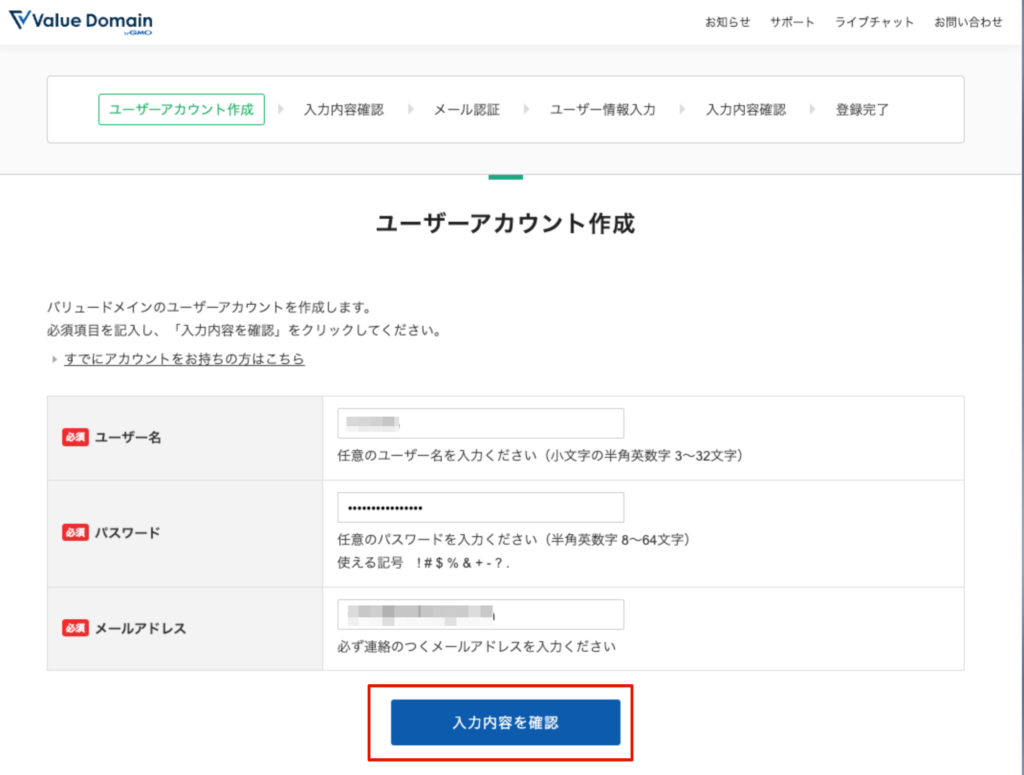
確認画面が表示されます。「登録する」ボタンをクリックします。
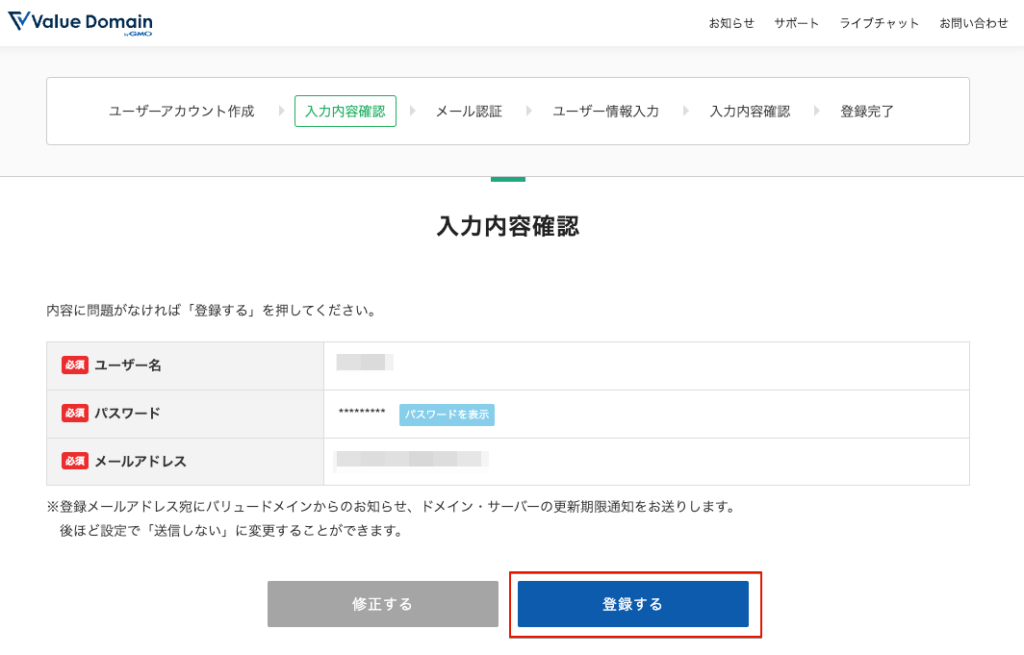
登録したメールアドレス宛に認証コードが送られます。メールアカウントを開き認証コードをコピーします。
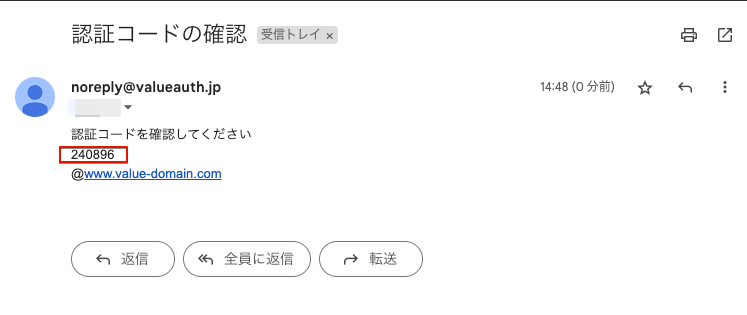
バリュードメイン「メールアドレス認証画面」にコピーしたコードを貼り付け「認証を行う」ボタンをクリックします。
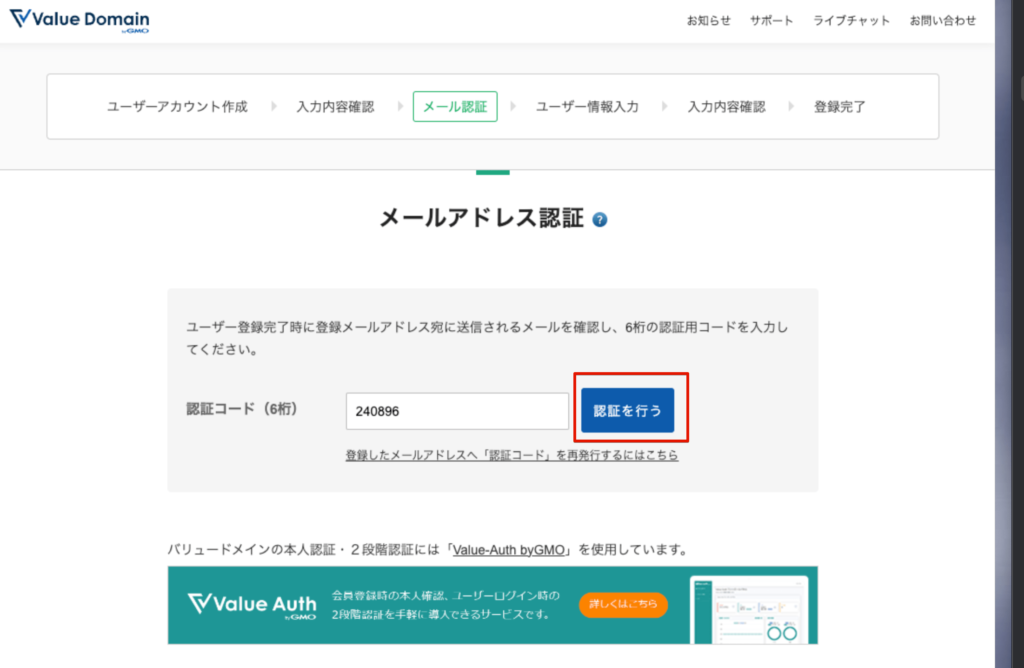
ユーザー情報入力の画面になります。「必須」とある項目は全て記入します。
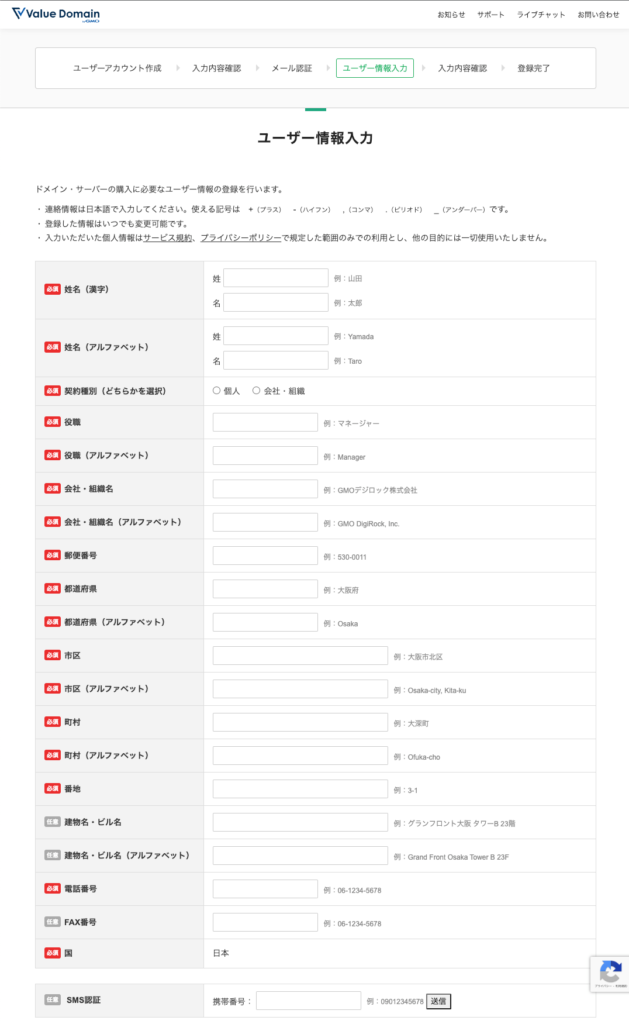
「入力内容の確認」ボタンをクリックすると入力内容確認画面になります。問題がないようであれば、「会員規約、プライバシーポリシーに同意する」にチェックを入れ「登録」ボタンをクリックします。
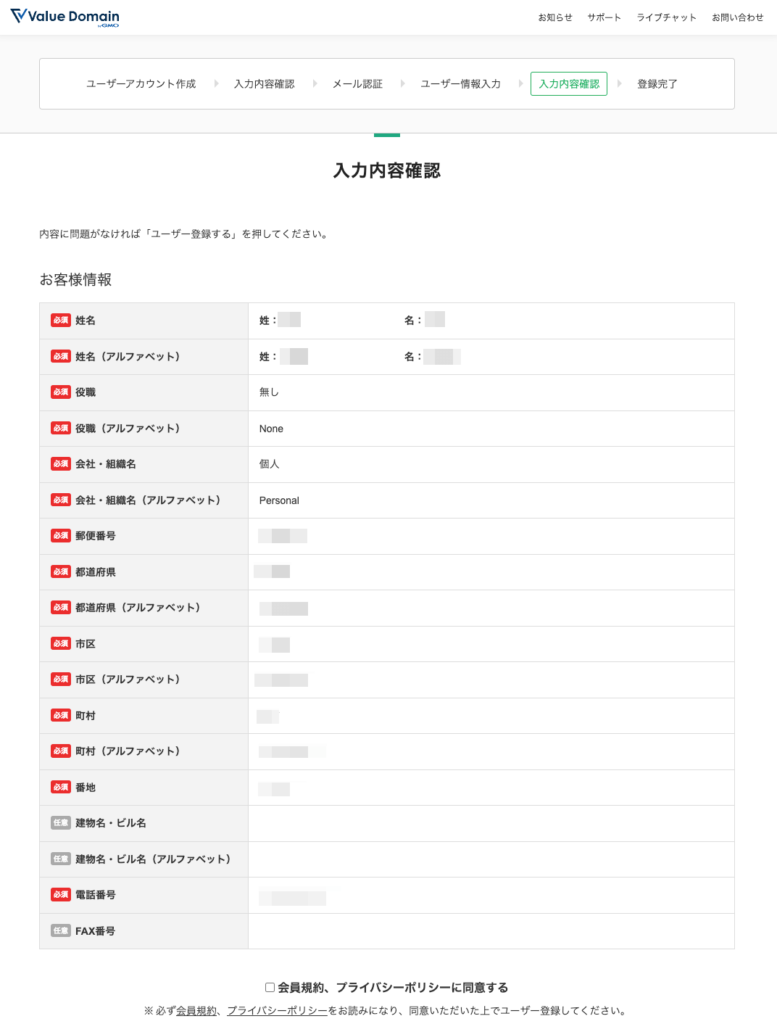
以上でユーザー登録が完了しました。右上の「Value Domain」ロゴをクリックするとトップ画面が表示します。
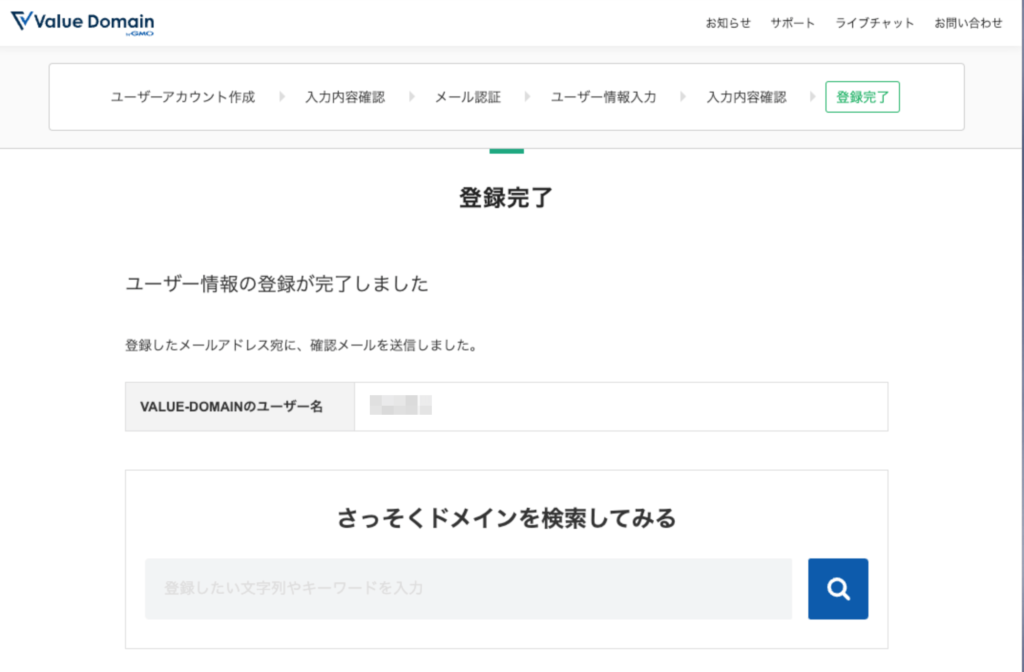
ドメイン名を取得する
アカウントを持っている場合には「ログイン」します。
左メニューの[ドメイン]-[ドメイン登録]をクリックします。
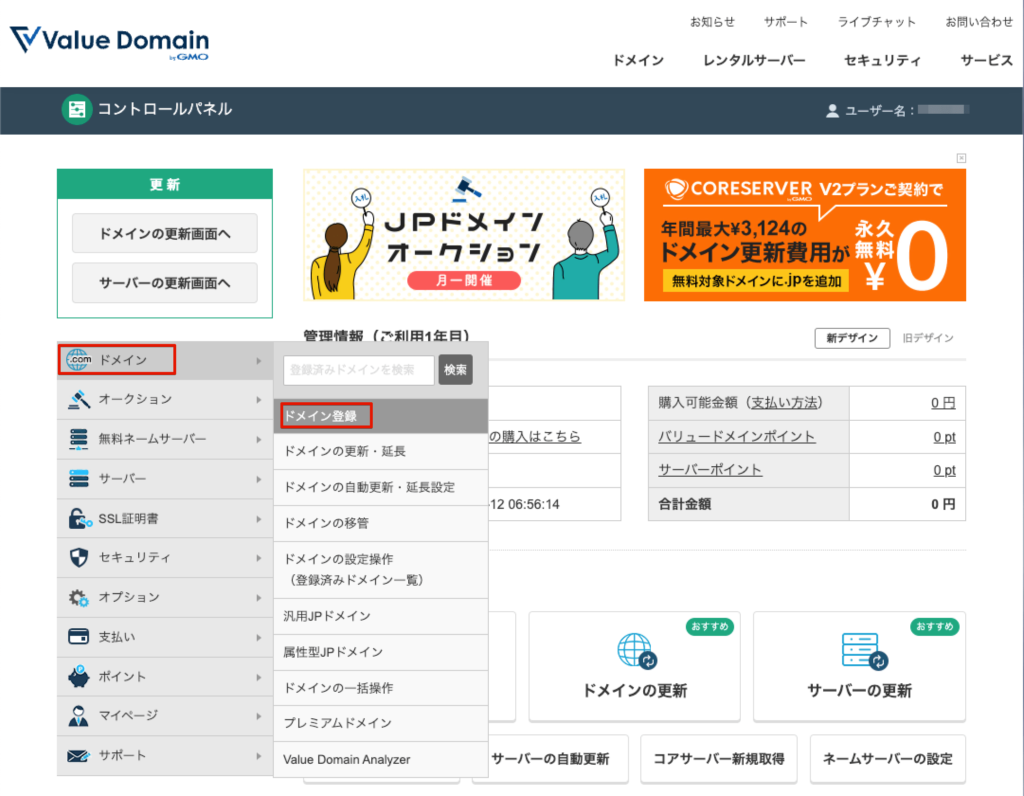
ドメインの検索画面が表示します。検索欄に登録したいドメイン名を入力します。「.com」などは不要です。
検索後、取得可能なものが表示されます。
価格は、初年度(1年目)の価格です。ここで安いからと「.click」を選択しますが、更新料金は以下に示すように高額です。
長く持ち続けるのであれば、更新時の価格を確認してください。
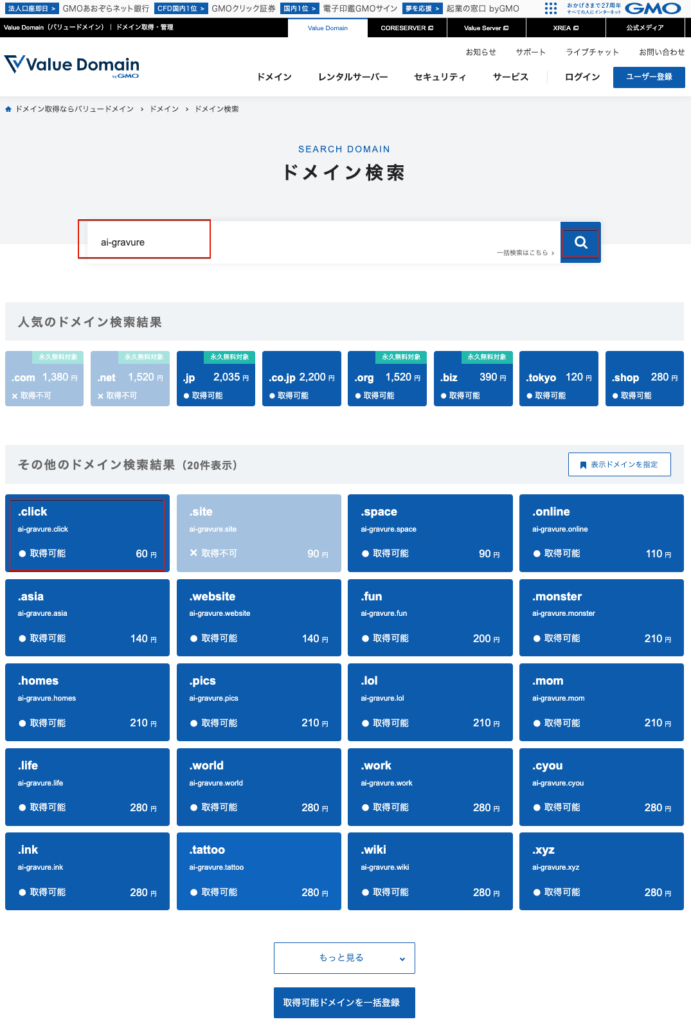
こちらが更新価格です。
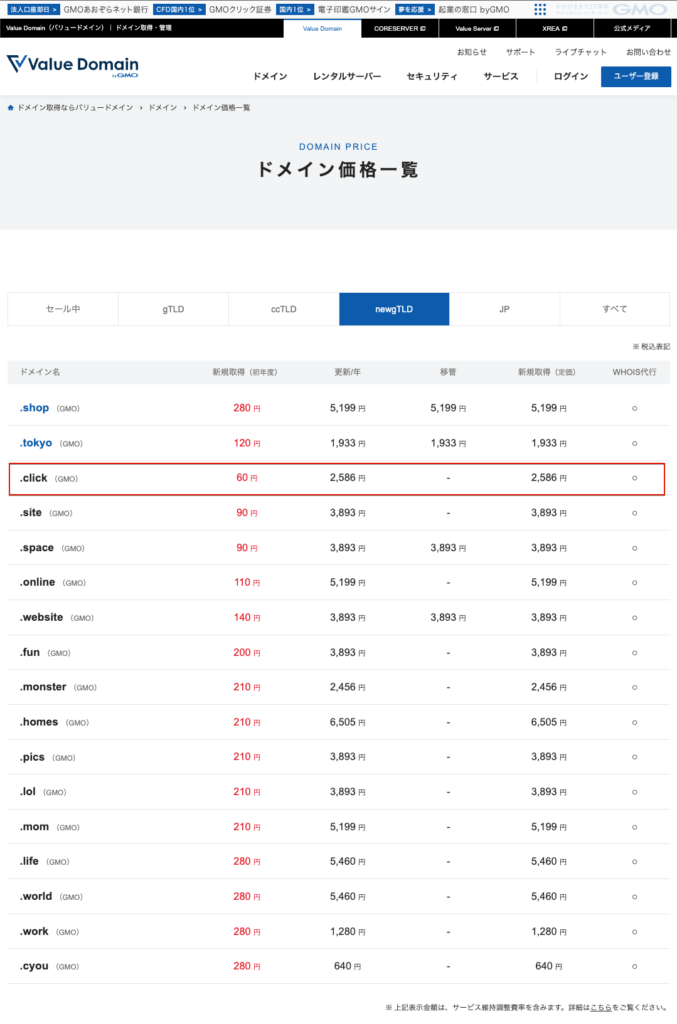
「.click」を選択すると以下の登録画面になります。「WHOIS代行公開設定を利用する」がONになっていることを確認してください。
ここがONでない場合には、登録時の氏名、住所、電話番号が公開されます。ONの場合には、Value-domainの会社名、住所、電話番号が使われます。
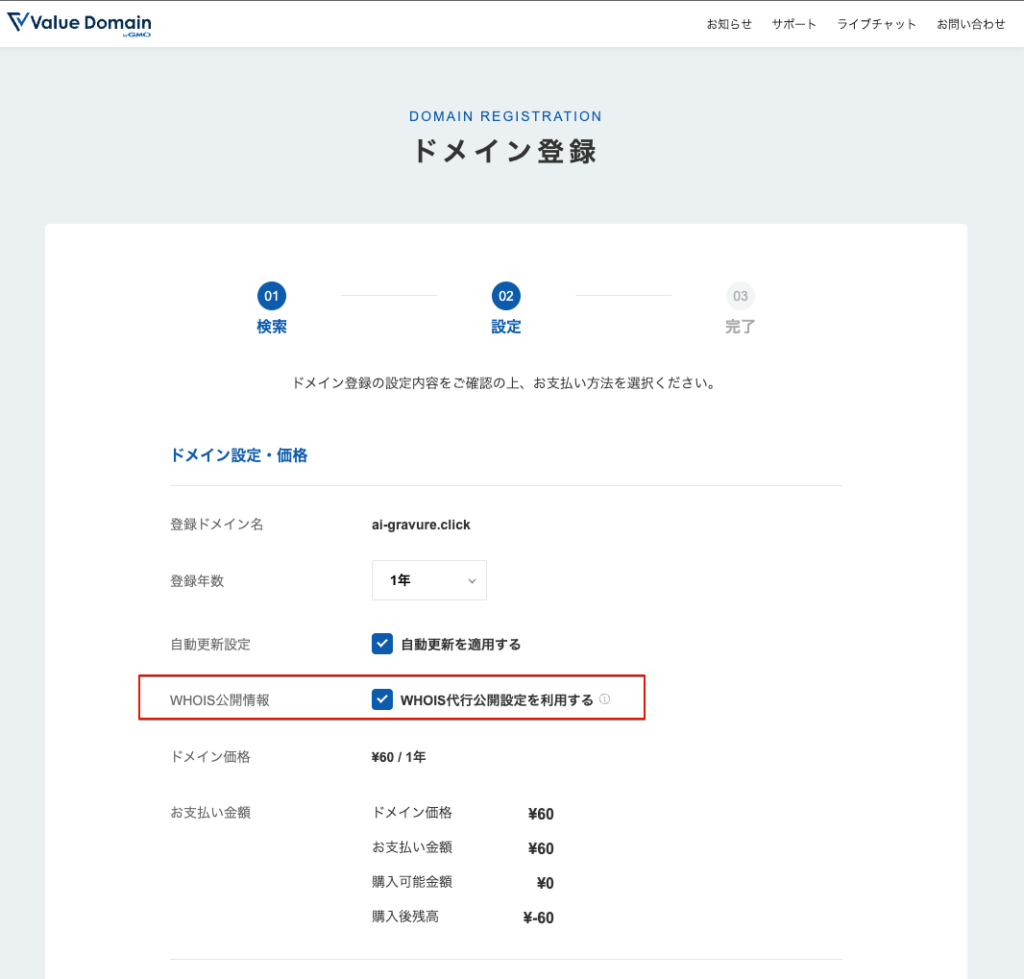
下へスクロールすると、支払い方法の選択があります。今回は、クレジットカードを登録したくないので「クレジットカード手動決済」を選択します。
入金額を入力し、「次の画面で内容確認」ボタンをクリックします。
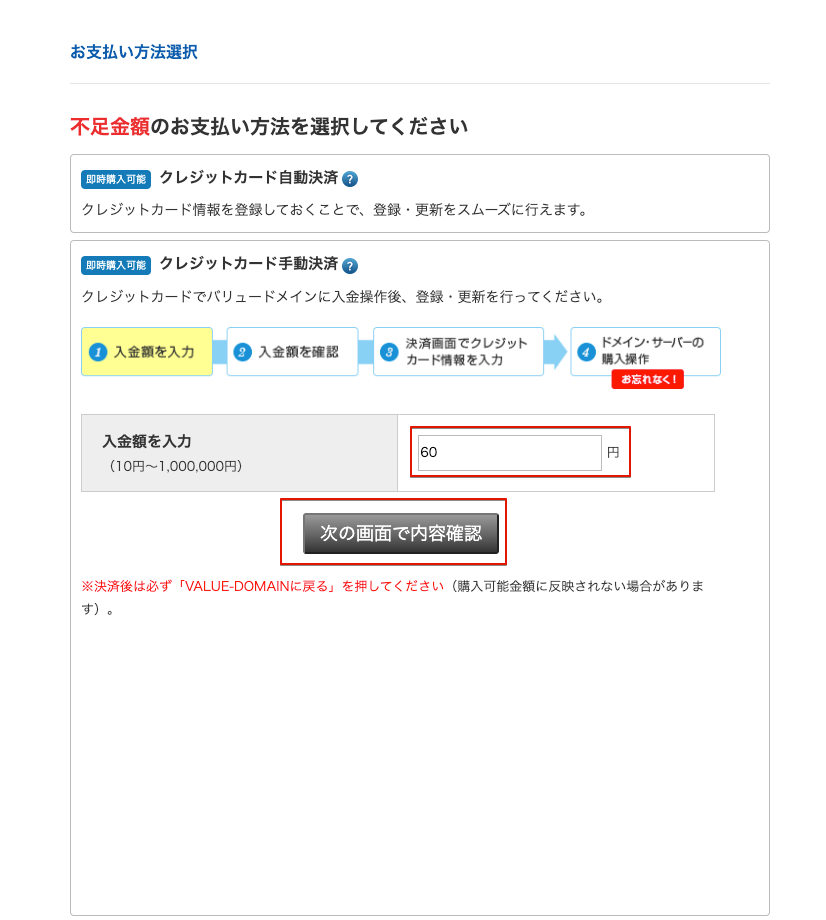
クレジットカードの情報を入力し「次へ」ボタンをクリックします。
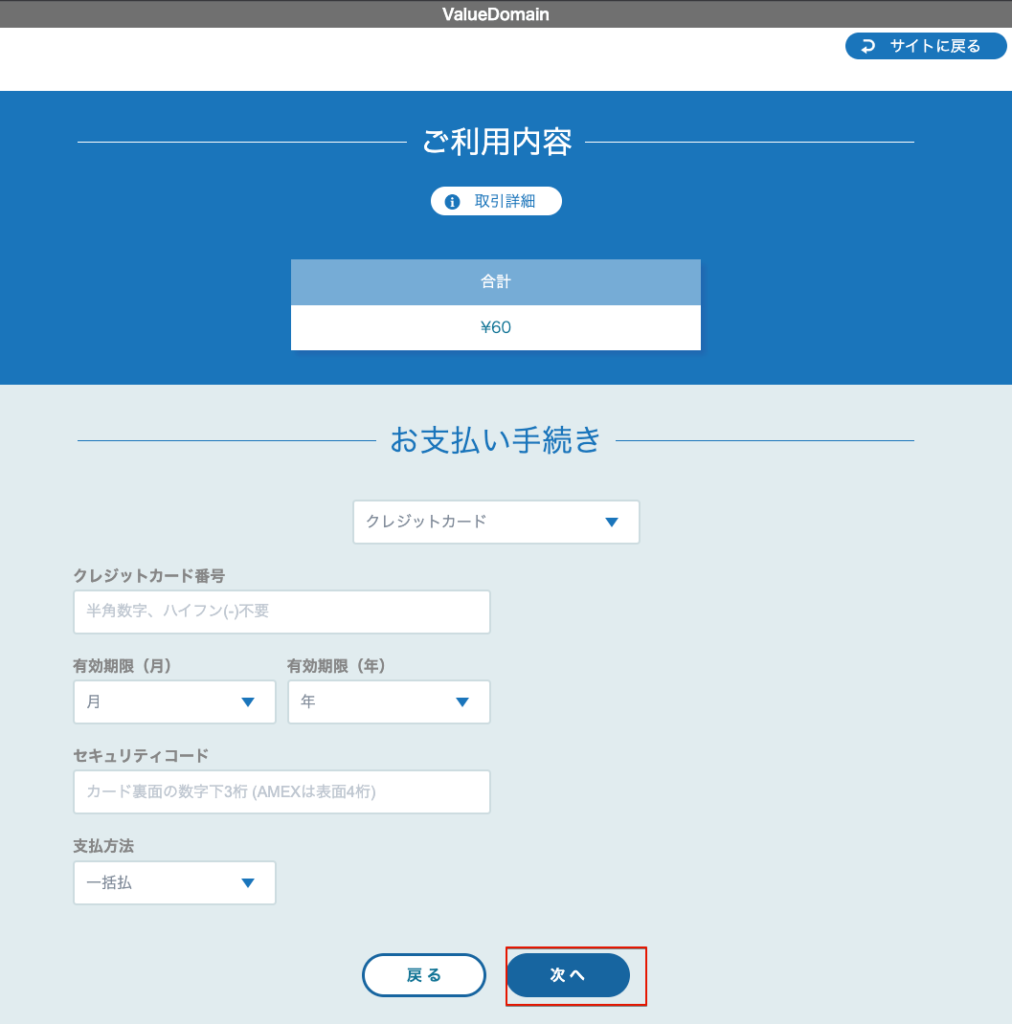
確認画面が表示されます。「確定」ボタンをクリックすると決済画面になります。
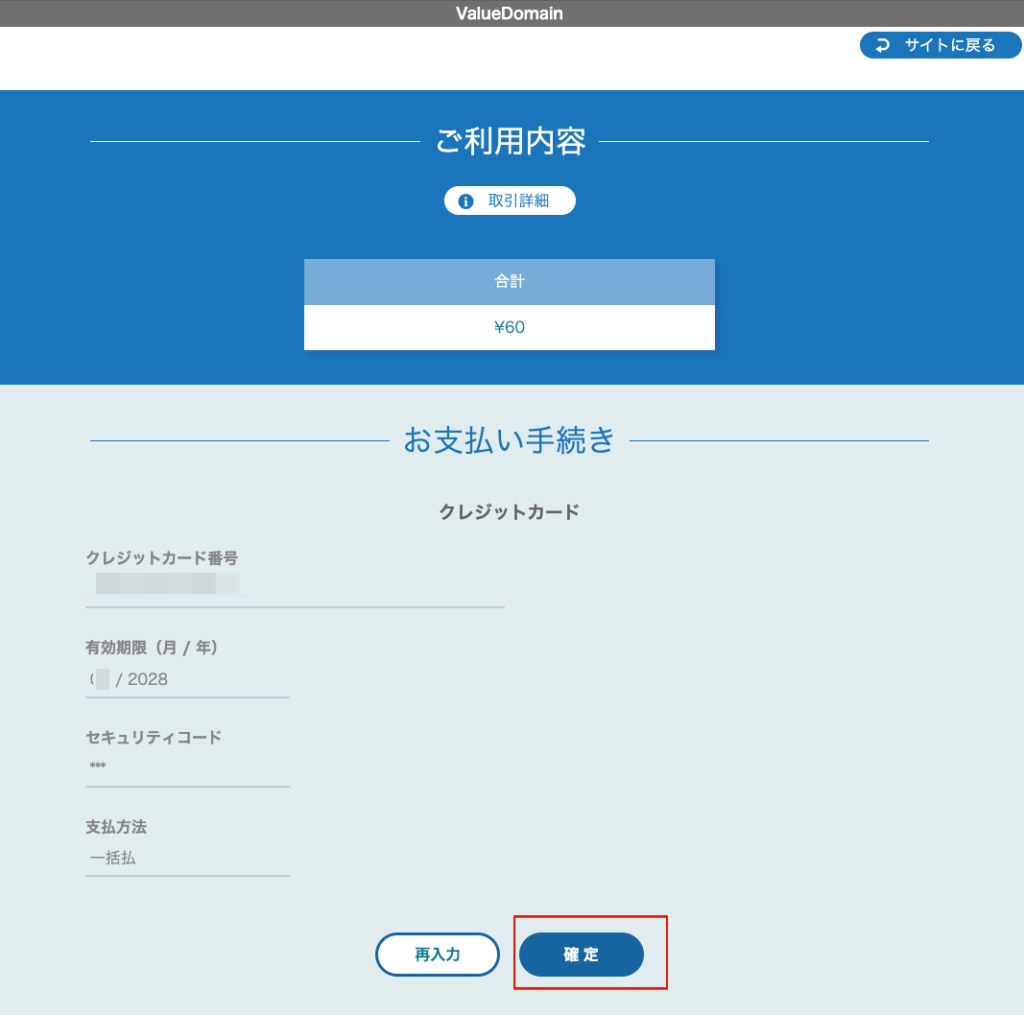
決済が完了すると元の画面に戻りますが、購入後支払残高がゼロになっています。
利用規約に同意するにチェックを入れ、「ドメイン登録する」ボタンをクリックします。
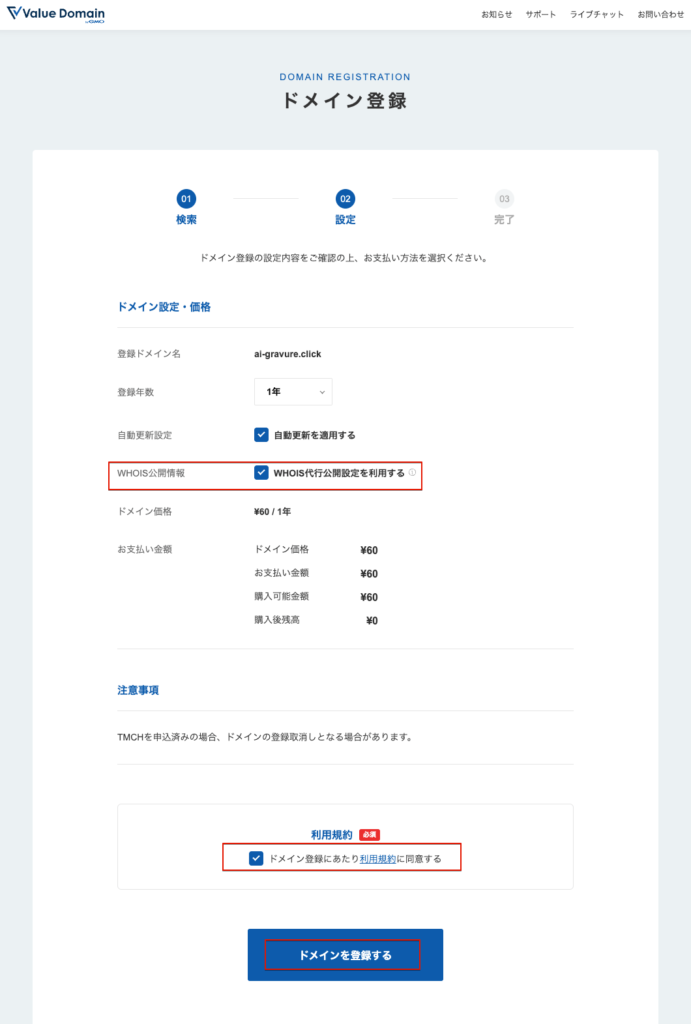
以上で、ドメイン名の取得が完了しました。
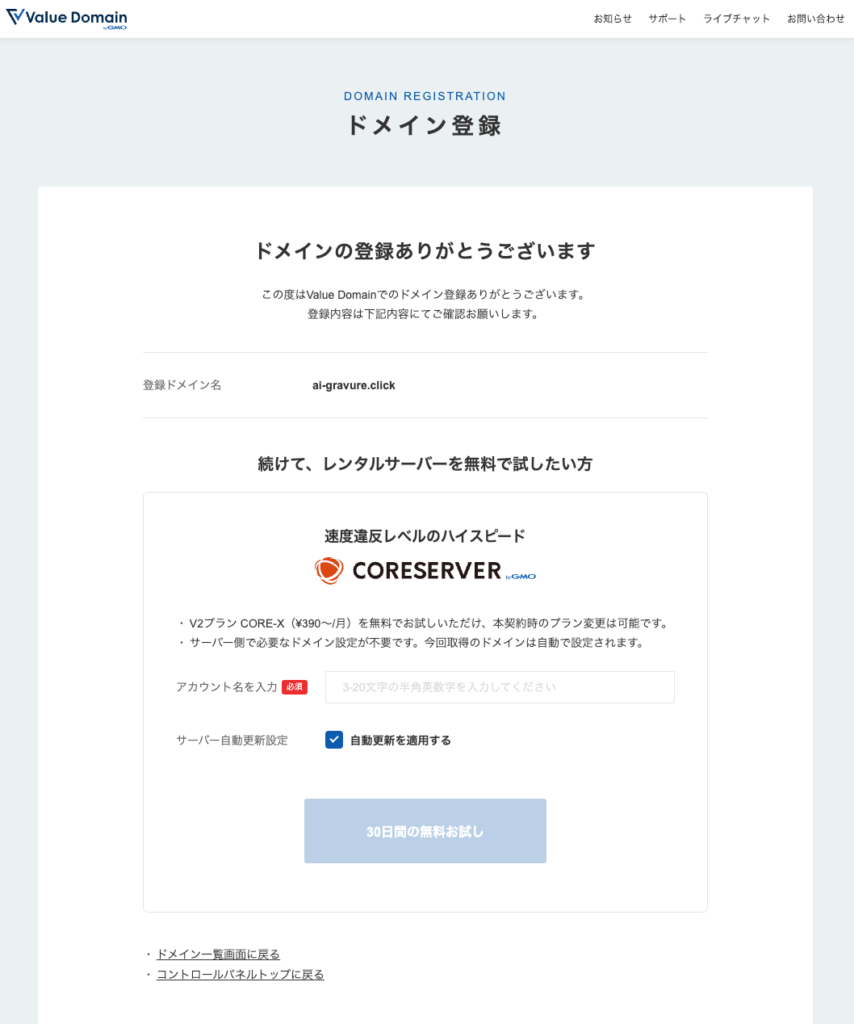



コメント